Χρησιμοποιήστε το AirPrint για εκτύπωση από το iPhone ή το iPad – Apple Assistance (CA), λύσεις για εκτύπωση από το iPhone σας με και χωρίς airpri
Πώς να εκτυπώσετε αρχεία από το iPhone σας
Υπάρχουν εναλλακτικές λύσεις για να κάνετε μια εντύπωση από το κινητό σας τηλέφωνο της Apple με ένα Εκτυπωτής που δεν είναι συμβατό με αέρα. Οι περισσότερες μάρκες εκτυπωτών παρέχουν στην πραγματικότητα μια εφαρμογή, απευθείας εκτύπωση. Αυτό είναι για παράδειγμα η περίπτωση των πιο γνωστών κατασκευαστών όπως η Epson ή η Canon.
Χρησιμοποιήστε το AirPrint για εκτύπωση από το iPhone ή το iPad σας
Μάθετε πώς να ξεκινήσετε μια εκτύπωση σε έναν εκτυπωτή συμβατή με το AirPrint από το iPhone ή το iPad σας.
Πριν ξεκινήσεις
- Ελέγξτε ότι ο εκτυπωτής σας υποστηρίζει το AirPrint. Επικοινωνήστε με τον κατασκευαστή του εκτυπωτή σας για να λάβετε περισσότερες λεπτομέρειες.
- Βεβαιωθείτε ότι το iPhone ή το iPad και ο εκτυπωτής σας είναι συνδεδεμένοι στο ίδιο δίκτυο Wi-Fi και βρίσκονται σε απόσταση μεταξύ τους.

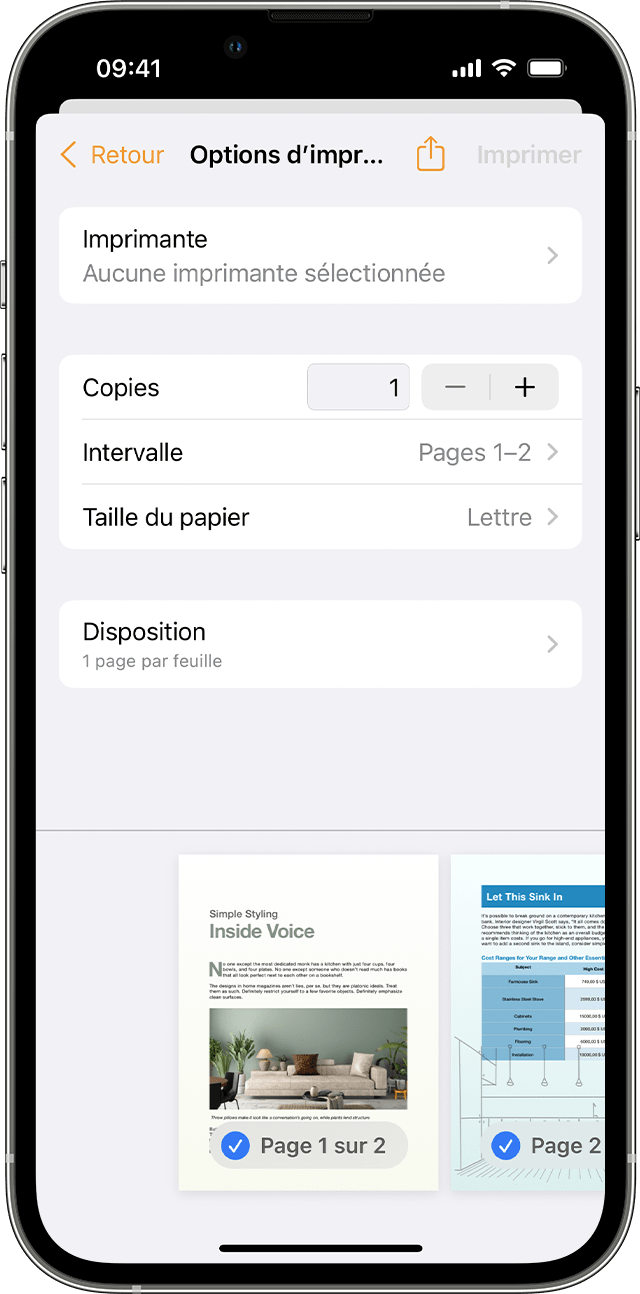
Εκτυπώστε με airptrint
- Ανοίξτε την εφαρμογή από την οποία θέλετε να ξεκινήσετε μια εντύπωση.
- Για να βρείτε την επιλογή εκτύπωσης, αγγίξτε το κουμπί κοινής χρήσης εφαρμογών
 Ή
Ή  , ή το κουμπί Ενέργειες
, ή το κουμπί Ενέργειες  .
. - Μετακινηθείτε προς τα κάτω την οθόνη και, στη συνέχεια, αγγίξτε το κουμπί εκτύπωσης
 ή εκτύπωση. Εάν δεν μπορείτε να βρείτε αυτήν την επιλογή, ανατρέξτε στον Οδηγό χρήσης ή στη βοήθεια της εφαρμογής. Δεν είναι όλες οι εφαρμογές συμβατές με το AirPrint.
ή εκτύπωση. Εάν δεν μπορείτε να βρείτε αυτήν την επιλογή, ανατρέξτε στον Οδηγό χρήσης ή στη βοήθεια της εφαρμογής. Δεν είναι όλες οι εφαρμογές συμβατές με το AirPrint. - Αγγίξτε οποιονδήποτε επιλεγμένο εκτυπωτή και, στη συνέχεια, επιλέξτε έναν εκτυπωτή συμβατή με το AirPrint.
- Διαμορφώστε τον αριθμό των αντιγράφων ή άλλων επιλογών, όπως σελίδες εκτύπωσης.
- Αγγίξτε την εκτύπωση στο επάνω δεξιά.

Εμφάνιση ή ακύρωση εργασίας εκτύπωσης
Όταν ξεκινάτε μια εντύπωση, μπορείτε να εμφανίσετε τις τρέχουσες εργασίες ή να τις ακυρώσετε χρησιμοποιώντας τον επιλογέα εφαρμογών.
Εμφάνιση εργασίας εκτύπωσης
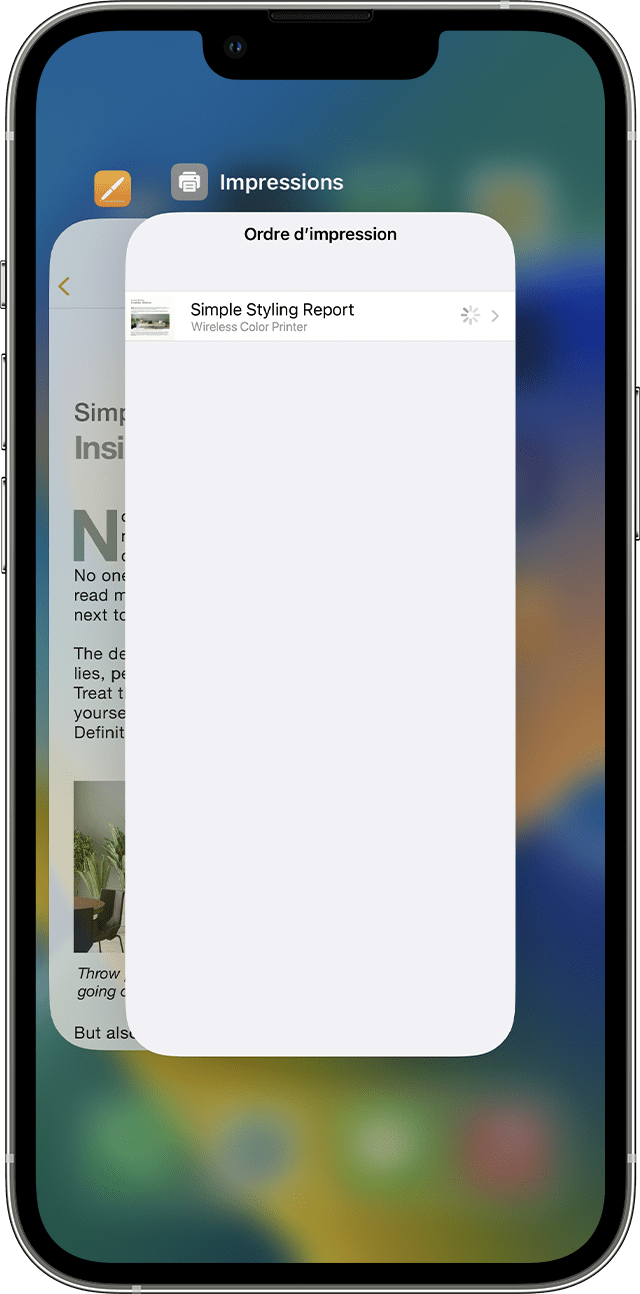
Για να εμφανίσετε μια εργασία εκτύπωσης, ανοίξτε τον επιλογέα εφαρμογών και, στη συνέχεια, αγγίξτε την εκτύπωση.
Ακύρωση εργασίας εκτύπωσης
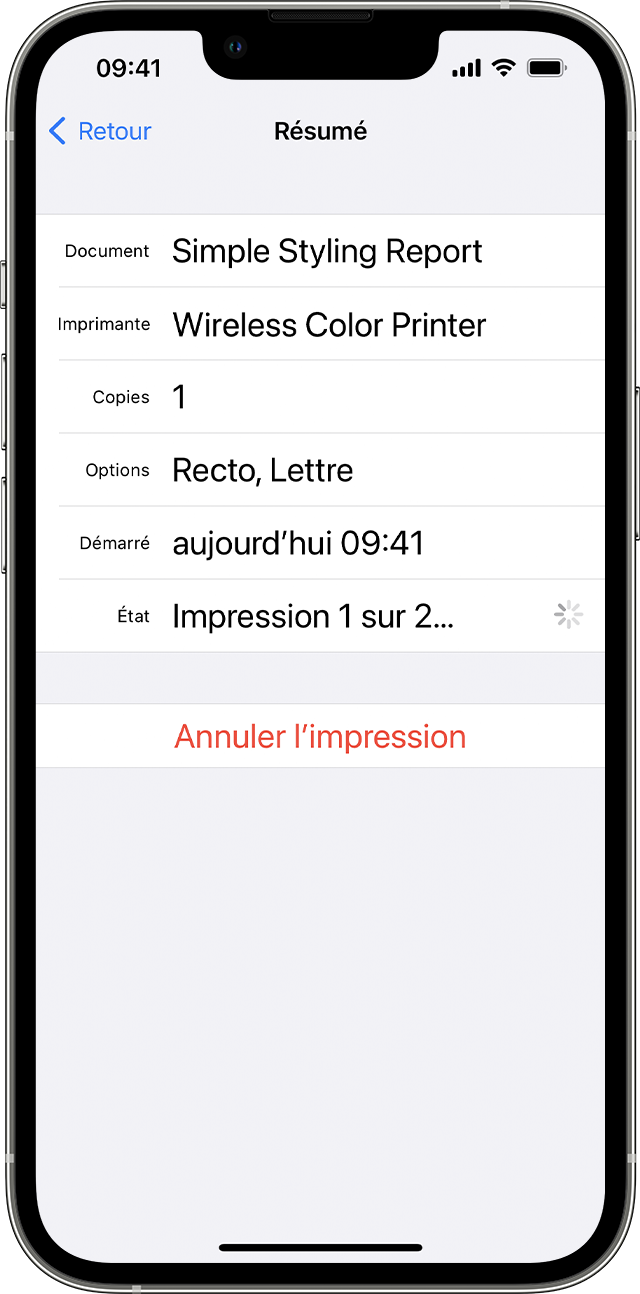
Για να ακυρώσετε μια εργασία εκτύπωσης, ανοίξτε τον επιλογέα εφαρμογών, αγγίξτε την εκτύπωση και, στη συνέχεια, ακυρώστε την εκτύπωση.

Το AirPrint λειτουργεί με συνδέσεις Wi-Fi ή Wired Network. Οι συσκευές AirPrint που συνδέονται με τη θύρα USB ενός τερματικού πρόσβασης Apple Apirise ή Airport Time Capsule ή στον υπολογιστή σας μέσω σύνδεσης Bluetooth, δεν μπορούν να χρησιμοποιήσουν το Airprit.
Πληροφορίες σχετικά με προϊόντα που δεν κατασκευάζονται από την Apple ή σε ανεξάρτητους ιστότοπους που δεν διαχειρίζονται ή επαληθεύονται από την Apple παρέχονται χωρίς σύσταση ή έγκριση από την Apple. Η Apple προκύπτει από οποιαδήποτε ευθύνη για την επιλογή, τη σωστή λειτουργία ή τη χρήση ιστότοπων ή προϊόντων τρίτου μέρους. Η Apple δεν κάνει δήλωση και δεν προσφέρει καμία εγγύηση ως προς την ακρίβεια ή την αξιοπιστία αυτών των τρίτων ιστοσελίδων. Επικοινωνήστε με τον πωλητή για περισσότερες πληροφορίες.
Πώς να εκτυπώσετε αρχεία από το iPhone σας ?
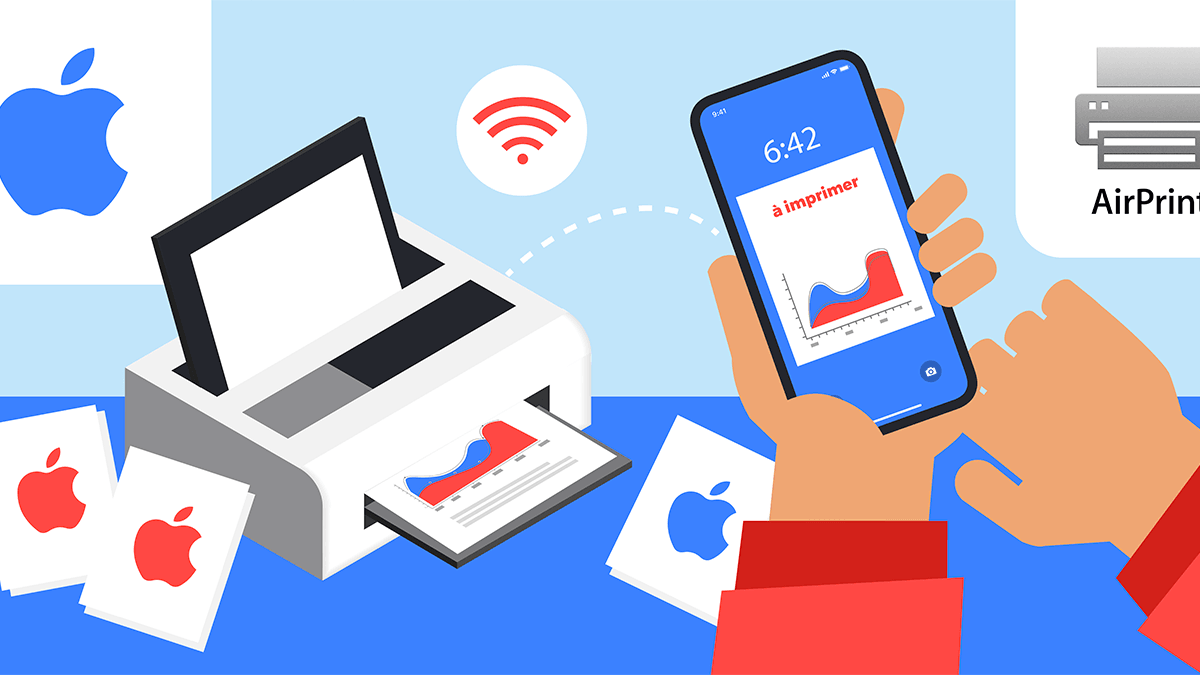
Μερικές φορές μπορεί να συμβεί ότι χρειάζεται ένας χρήστης του Apple Smartphone Για να εκτυπώσετε ένα αρχείο απευθείας από το iPhone του. Αυτό μπορεί να είναι πολύ πρακτικό για άτομα που δεν διαθέτουν υπολογιστή ή υπολογιστή MAC. Όλοι οι τύποι αρχείων μπορούν να εκτυπωθούν με ένα iPhone: έγγραφο κειμένου, PDF, φωτογραφία κ.λπ. Όλα τα μοντέλα iPhone (6, 7, 8, x, xs, 11, 11 pro …) έχουν τη λειτουργία που επιτρέπει την εκκίνηση εκτύπωσης.
Για αυτό, ωστόσο, υπάρχουν συγκεκριμένες διαδικασίες για τη συσκευή της μάρκας Apple. Ο πιο προφανής τρόπος εκτύπωσης περνάει από το πρωτόκολλο του κατασκευαστή, το οποίο ονομάζεται AirPrint. Για να λειτουργήσει ο τελευταίος, ωστόσο, πρέπει να έχει ένας συμβατός εκτυπωτής. Επομένως, υπάρχουν τρόποι εκτύπωσης χωρίς airprint, το οποίο θα αντιμετωπιστεί επίσης σε αυτόν τον οδηγό Monpetitforfait.
Εκτυπώστε με το iPhone σας χρησιμοποιώντας το AirPrint
Για να φτιάξετε ένα Εκτύπωση απευθείας από το iPhone του, Η πιο προφανής λύση είναι η χρήση της εφαρμογής του κατασκευαστή της Apple που ονομάζεται AirPrint. Για να είμαστε ακριβείς, αυτό δεν είναι πραγματικά μια εφαρμογή, αλλά ένα πρωτόκολλο που επιτρέπει την εκτύπωση Wi-Fi στη μάρκα της Apple. Αυτό σημαίνει ότι δεν είναι απαραίτητο να κατεβάσετε μια εφαρμογή για να μπορέσετε να επωφεληθείτε από αυτήν.
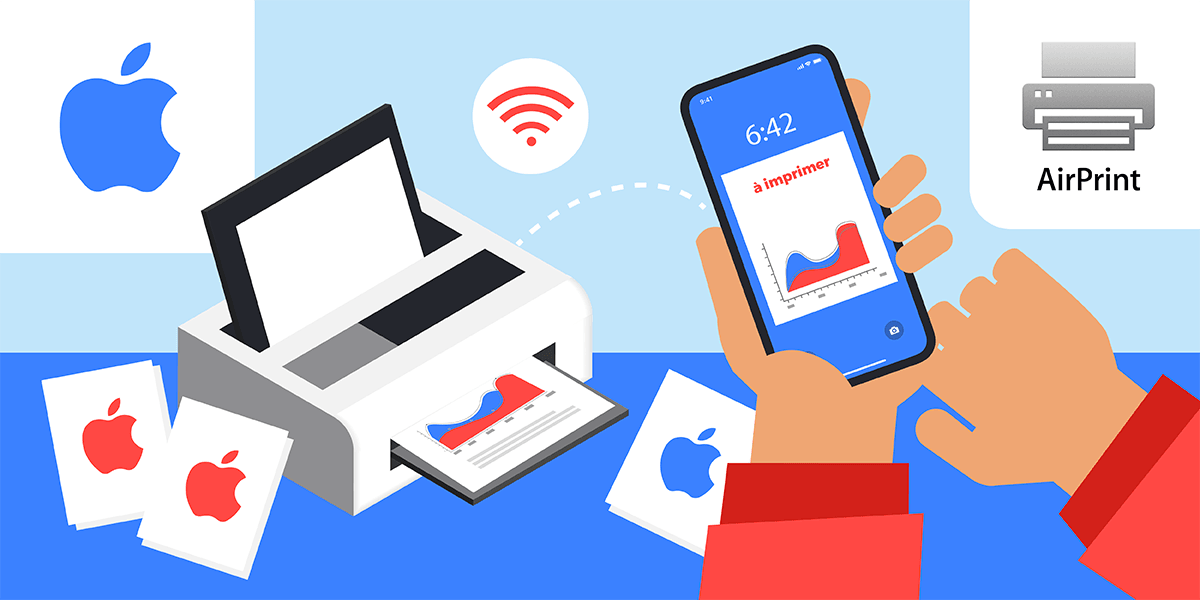
Είναι πρώτα δυνατή η εκτύπωση ασύρματου με το iPhone σας χάρη στο AirPrint.
Για να εκτυπώσετε μέσω του AirPrint, υπάρχουν ωστόσο δύο προϋποθέσεις για να συμπληρώσετε:
- Να έχουν έναν εκτυπωτή συμβατή με το AirPrint
- Βεβαιωθείτε ότι ο εν λόγω iPhone και ο εκτυπωτής είναι καλά συνδεδεμένοι με το ίδιο δίκτυο Wi-Fi και ότι βρίσκονται κοντά στο άλλο.
Μόλις συμπληρωθούν αυτές οι δύο προϋποθέσεις, είναι δυνατόνΕκτυπώστε απευθείας από το iPhone σας. Επομένως, είναι υποχρεωτικό να έχουμε ένα κουτί στο διαδίκτυο, καθώς είναι απαραίτητο να περάσετε από το δίκτυο Wi-Fi. Για να μάθετε αν ο εκτυπωτής του έχει airprint, η Apple προσφέρει μια λίστα με συμβατές εκτυπωτές.
Εδώ είναι η διαδικασία για εκτύπωση με airptrint.
- Ανοίξτε το αρχείο που θέλετε να εκτυπώσετε.
- Κάντε κλικ στο εικονίδιο που σας επιτρέπει να μοιραστείτε το αρχείο ή στο κουμπί “…”.
- Μετακινηθείτε και Πατήστε το εικονίδιο που αντιπροσωπεύει έναν εκτυπωτή ή “εκτύπωση”. Για να λειτουργήσει αυτό το βήμα, η εφαρμογή που χρησιμοποιείται πρέπει να είναι συμβατή με το AirPrint.
- Πατήστε “Επιλέξτε” και επιλέξτε τον εκτυπωτή, ο οποίος πρέπει επίσης να είναι συμβατός με το AirPrint.
- Διαμορφώστε την εκτύπωση όπως επιθυμείτε (αριθμός αντιγράφων κ.λπ.Ουσία.
- Πατήστε “Εκτύπωση”, κουμπί που βρίσκεται στο επάνω δεξιά.
Πώς να ακυρώσετε / εμφανίσετε μια εργασία εκτύπωσης με το AirPrint ?
Είναι δυνατό να εμφανιστεί μια εργασία εκτύπωσης. Για να το κάνετε αυτό, απλά ανοίξτε τον επιλογέα εφαρμογών και μεταβείτε στην “εκτύπωση”. Για να ακυρώσετε μια εντύπωση, πρέπει να εκτελέσετε την ίδια προσέγγιση και, στη συνέχεια, κάντε κλικ στο “Ακύρωση εκτύπωσης”.
Πώς να εκτυπώσετε χωρίς airprint με ένα iPhone ?
Υπάρχουν λύσεις που πρέπει να εφαρμοστούν για να μπορέσουν αεροσκάφος. Αυτή η εναλλακτική λύση μπορεί να είναι απαραίτητη για τους καταναλωτές που δεν έχουν εκτυπωτή συμβατή με αυτό το πρωτόκολλο της Apple. Για αυτό, είναι δυνατές δύο λύσεις: οι εφαρμογές κατασκευαστών εκτυπωτών και λογισμικού που θα χρησιμοποιηθούν με υπολογιστή ή υπολογιστή MAC.
Εκτυπώστε από ένα iPhone με μη συμβατό εκτυπωτή airprint
Υπάρχουν εναλλακτικές λύσεις για να κάνετε μια εντύπωση από το κινητό σας τηλέφωνο της Apple με ένα Εκτυπωτής που δεν είναι συμβατό με αέρα. Οι περισσότερες μάρκες εκτυπωτών παρέχουν στην πραγματικότητα μια εφαρμογή, απευθείας εκτύπωση. Αυτό είναι για παράδειγμα η περίπτωση των πιο γνωστών κατασκευαστών όπως η Epson ή η Canon.
Η διαδικασία για την εκτύπωση του επιθυμητού αρχείου είναι πολύ παρόμοια με αυτή που έχει ρυθμιστεί με το AirPrint. Είναι λοιπόν απαραίτητο να:
- Κατεβάστε την εφαρμογή του κατασκευαστή του εκτυπωτή που έχουμε από το App Store, αναζητώντας για παράδειγμα τη λέξη -κλειδί “εκτυπωτής” ακολουθούμενη από το εμπορικό σήμα του τελευταίου
- Εκκινήστε την εφαρμογή και προσθέστε τον εκτυπωτή στη λίστα των διαθέσιμων συσκευών
- Προκειμένου ο εκτυπωτής να είναι ανιχνεύσιμος, πρέπει να είναι ενεργοποιημένος και να συνδεθεί με το ίδιο δίκτυο Wi-Fi με το iPhone
- Επιλέξτε το αρχείο που πρόκειται να εκτυπωθεί από την εφαρμογή, η οποία γενικά παρέχει πρόσβαση στη μονάδα iCloud και στους φακέλους iPhone
- Διαμορφώστε τις ρυθμίσεις εκτύπωσης και πατήστε το κουμπί “Εκτύπωση”

Διαβάστε επίσης εκτυπώστε με κινητό τηλέφωνο στο Android
Εκτυπώστε από το iPhone του χωρίς airprint χάρη στο Readdle Pro
Υπάρχει μια άλλη λύση για εκτύπωση από το iPhone σας με έναν εκτυπωτή που δεν είναι συμβατό με το AirPrint. Για αυτό, ωστόσο, είναι απαραίτητο Έχετε υπολογιστή ή Mac και κατεβάστε μια πληρωμένη εφαρμογή : Εκτυπωτής pro. Αρχικά, είναι σκόπιμο να κατεβάσετε τον εκτυπωτή pro lite για να διαπιστώσετε εάν ο εκτυπωτής του είναι συμβατός με την εφαρμογή. Στη συνέχεια, πρέπει να λάβετε την έκδοση pro, πληρωμένη, έως και 7,99 € το μήνα.
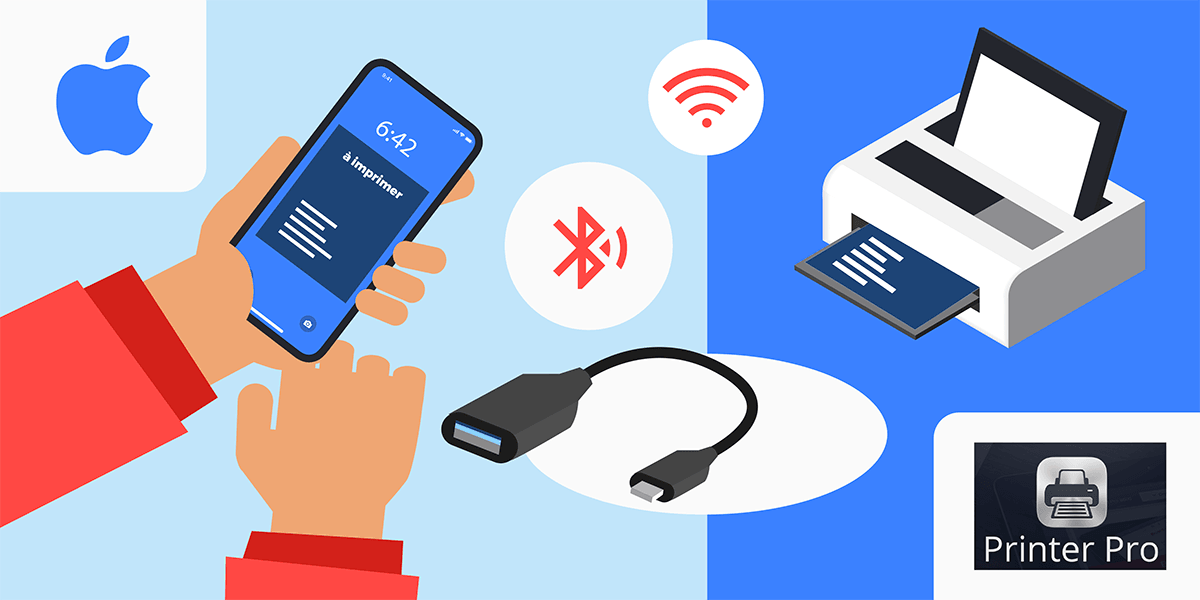
Είναι επίσης δυνατό να κάνετε μια εντύπωση από το iPhone σας χωρίς airprint.
Στη συνέχεια, είναι απαραίτητο να ακολουθήσετε την ακόλουθη διαδικασία:
- Κατεβάστε το λογισμικό Printer Pro για PC ή Mac στην ακόλουθη διεύθυνση: https: // readdle.com/fr/products/printerpro στη συνέχεια εγκαταστήστε το και επιλέξτε τον εκτυπωτή για χρήση
- Ξεκινήστε την εφαρμογή PRINTER PRO στο iPhone και κάντε κλικ στο “Προσθήκη εκτυπωτή / Προσθήκη εκτυπωτή”
- Πατήστε “Προσθήκη χειροκίνητα / προσθέστε χειροκίνητα” στη συνέχεια “Εγκατάσταση εφαρμογής επιφάνειας εργασίας / Εγκατάσταση εφαρμογής επιφάνειας εργασίας”
- Επιλέξτε την επιλογή “ήδη εγκατεστημένο / ήδη εγκατεστημένο”
- Επιλέξτε το λογότυπο του εκτυπωτή και, στη συνέχεια, πατήστε “Επόμενο βήμα / επόμενο βήμα”
- Εκτυπώστε μια δοκιμαστική σελίδα ή όχι
- Κάντε κλικ στο “Start Printing / Start Printing” για να χρησιμοποιήσετε τον εκτυπωτή.
Για να εκτυπώσετε με τον Printer Pro, υπάρχουν τρεις επιλογές. Πρώτον, από ένα πρόγραμμα περιήγησης στο Web, είναι δυνατόν να εκτυπώσετε μια σελίδα απευθείας προσθέτοντας “P” μπροστά από τη διεύθυνση του ιστότοπου. Είναι τότε δυνατό να εκτυπώσετε το κείμενο ενός μηνύματος ηλεκτρονικού ταχυδρομείου επιλέγοντας το, αντιγράφοντας το και Πατώντας το κουμπί Pro Pro που είναι διαθέσιμο στο χαρτί. Τέλος, είναι δυνατόν να εκτυπώσετε άλλα έγγραφα από τις διάφορες εφαρμογές επιλέγοντας τη λειτουργικότητα “Open”.
Εκτυπώστε με τον εκτυπωτή Pro, μια πληρωμένη λύση
Παρακαλώ σημειώστε ότι πληρώνει για να χρησιμοποιήσετε τη λύση που περιγράφεται παραπάνω. Επομένως, το τελευταίο πρέπει να δημιουργηθεί ως έσχατη λύση για να μπορέσει να εκτυπώσει τα αρχεία σας από το iPhone του με εκτυπωτή που δεν είναι συμβατός με το AirPrint. Πριν αγοράσετε αυτό το λογισμικό, είναι επομένως σκόπιμο να δοκιμάσετε την τεχνική που περιγράφεται στην επόμενη παράγραφο.
Άλλες λύσεις που επιτρέπουν την εκτύπωση iPhone χωρίς Wi-Fi ή AirPrint
Οι λύσεις είναι ακόμη απλούστερες από αυτές που παρουσιάζονται παραπάνω μπορούν να ρυθμιστούν για εκτύπωση από το iPhone του με εκτυπωτή που δεν υποστηρίζει την εκτύπωση αέρα. Γι’αυτό, Διατίθενται διαφορετικές εναλλακτικές λύσεις. Ωστόσο, είναι απαραίτητο να περάσετε από έναν επιτραπέζιο ή φορητό υπολογιστή, ο οποίος είναι ο ίδιος συνδεδεμένος με τον εκτυπωτή. Ωστόσο, αυτή η σύνδεση μπορεί να γίνει από Για παράδειγμα, Wi-Fi ή Bluetooth ή Bluetooth.
Επομένως, το πρώτο βήμα είναι να έχετε έναν υπολογιστή και να το συνδέσετε με τον ένα ή τον άλλο τρόπο στον εν λόγω εκτυπωτή. Τότε πρέπει να πετύχετε να στείλετε το αρχείο που θέλετε να εκτυπώσετε στον υπολογιστή. Μπορούν να χρησιμοποιηθούν αρκετές λύσεις σε αυτό το θέμα.
- Είναι πρώτα δυνατό ναΣτείλτε το αρχείο για εκτύπωση μέσω ηλεκτρονικού ταχυδρομείου ή μέσω διαδικτυακής μονάδας δίσκου. Γι ‘αυτό, δεν είναι απαραίτητο να έχετε ένα πλαίσιο Διαδικτύου. Είναι απολύτως δυνατό να μεταφορτώσετε το αρχείο μέσω του κινητού δικτύου του iPhone και, στη συνέχεια, να το κατεβάσετε στον υπολογιστή χρησιμοποιώντας μια κοινή χρήση σύνδεσης μέσω Wi-Fi ή USB. Θα παραμείνει μόνο για να εκτυπώσει το αρχείο σε USB, Wi-Fi ή Bluetooth από τον υπολογιστή.
- Τέλος, είναι επίσης δυνατή η μεταφορά του αρχείου για εκτύπωση, συνδέοντας απευθείας το iPhone με USB στον υπολογιστή. Για να γίνει αυτό, πρέπει να έχει iTunes, να συνδέσει το iPhone και να το επιλέξει στο iTunes. Τότε παραμένει στο Κάντε κλικ στο “Κοινή χρήση αρχείων”. Ωστόσο, μόνο ορισμένες εφαρμογές όπως οι σελίδες είναι συμβατές με αυτήν τη λειτουργία μεταφοράς.
Θα υπάρχει μόνο η εκτύπωση του επιθυμητού αρχείου, μόλις μεταφερθεί στον υπολογιστή. Για να γίνει αυτό, ακολουθήστε την παραδοσιακή διαδικασία για εκτύπωση από τον υπολογιστή σε USB ή Wi-Fi, ανάλογα με τον εκτυπωτή που χρησιμοποιείται.

Διαβάστε επίσης τη σύγκριση των καλύτερων πακέτων iPhone
Μάθετε περισσότερα σχετικά με τους συνδέσμους συνεργασίας
Η ομάδα μας επιλέγει τις καλύτερες προσφορές για εσάς. Ορισμένοι σύνδεσμοι παρακολουθούνται και μπορούν να δημιουργήσουν μια προμήθεια για το MyPetitforfait χωρίς να επηρεάσουν την τιμή της συνδρομής σας. Οι τιμές αναφέρονται για πληροφορίες και είναι πιθανό να εξελιχθούν. Τα άρθρα που χορηγούν προσδιορίζονται. Κάντε κλικ εδώ για περισσότερες πληροφορίες.



